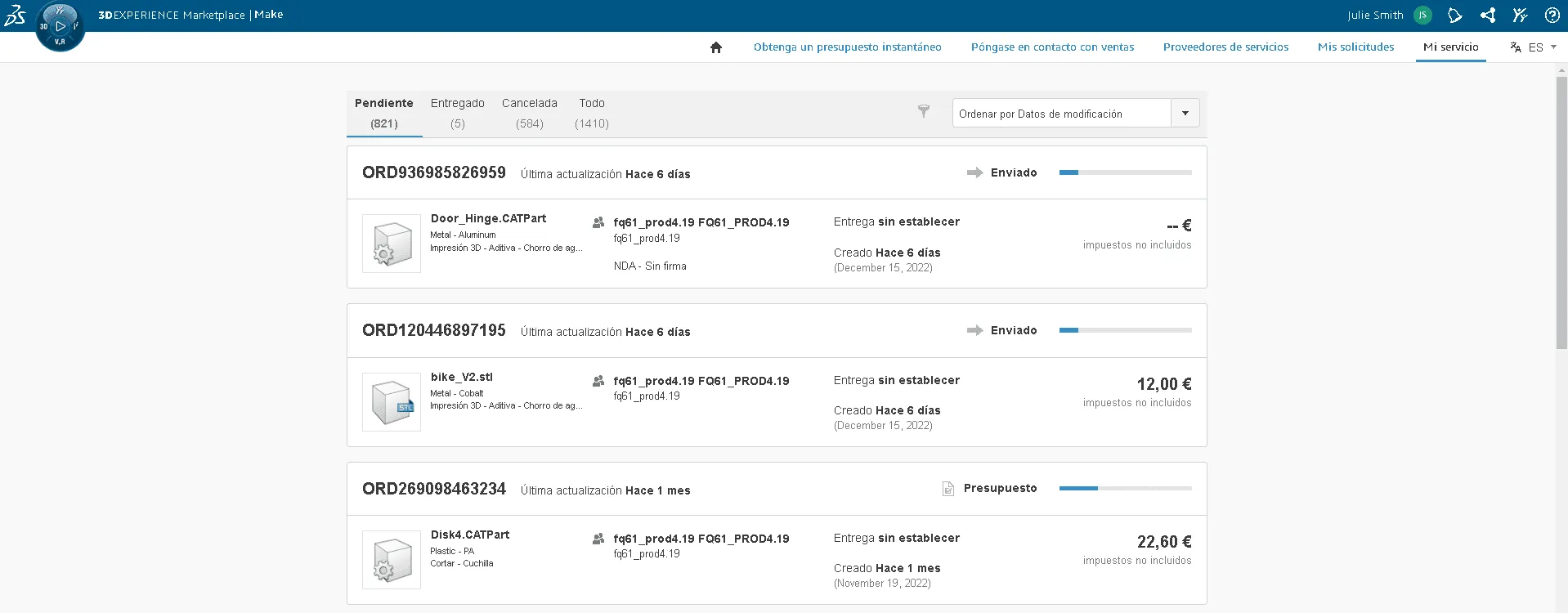Gestionar un pedido
Descubra cómo gestionar los pedidos en 3DEXPERIENCE Make
Introducción
Para acceder a su lista de pedidos, debe ir a la pestaña "Mi servicio" y hacer clic en el panel del mismo nombre.
Dispondrá entonces de un cuadro recapitulativo de todos sus pedidos. Para entrar en los detalles de un pedido, basta con hacer clic en la línea dedicada al mismo.
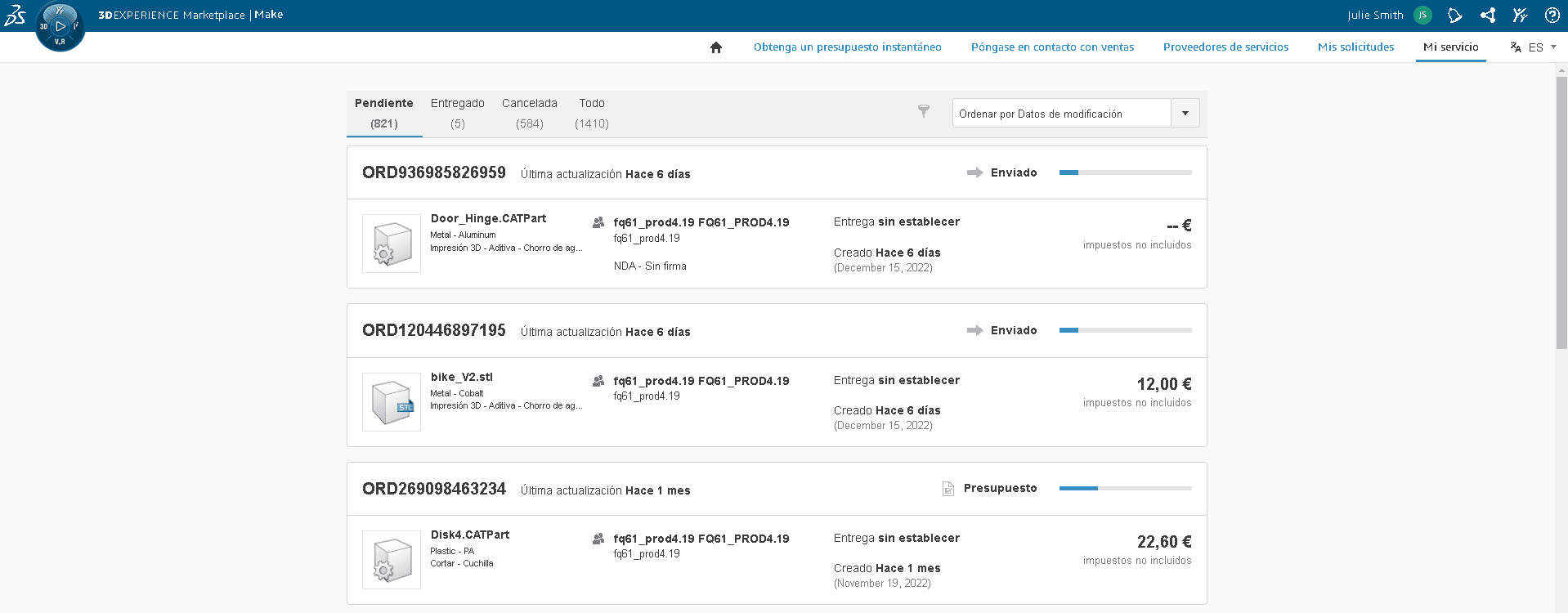
Entender cómo funciona una solicitud/pedido
Lo primero que hay que saber al llegar a la página de un pedido es su estado, aparecerá en azul como a continuación:
- Enviado: El pedido se encuentra en la fase de intercambio entre usted y el cliente para un presupuesto
- Presupuesto: Usted ha respondido a la solicitud del cliente con una cotización
- Confirmado: El cliente ha pagado el pedido
- Proceso: Esto significa que el cliente ha iniciado la producción de su(s) pieza(s)
- Enviado: Esto significa que las piezas han sido enviadas... y ha comenzado la cuenta atrás para recibir el importe del pedido en la cuenta de su empresa.
- Entregado: Enhorabuena, ¡el cliente ha dicho que ha recibido su paquete!
Volveremos sobre estos pasos en la sección "Entender el pago y las comisiones".

Responder a una solicitud
En la página dedicada al pedido, tendrá acceso a todas las especificaciones del cliente y a los archivos CAD para descargar (dispondrá al menos de archivos en formato STL). Tenga en cuenta que si el cliente ha adjuntado un acuerdo de confidencialidad a su pedido, deberá aceptarlo antes de poder descargar los archivos CAD.
Si tiene alguna pregunta o necesita información adicional después de este primer análisis, no dude en ponerse en contacto con el cliente a través del sistema de debate que aparece al final de la página. Por este medio, puede intercambiar cualquier tipo de documento e iterar hasta tener todos los elementos para terminar un presupuesto.
Ten en cuenta que también puedes establecer una llamada a través del servicio, como si fuera Skype, utilizando la función de teléfono situada junto a la sección de chat. Esto supone que la persona a la que llamas está presente al mismo tiempo que tú en la solicitud.
Si por alguna razón no quieres hacer un seguimiento de esta solicitud, puedes rechazarla seleccionando la función "Rechazar solicitud" en el menú desplegable en lugar de "Escribir un mensaje". En caso de rechazo, no olvide añadir un mensaje rápido a su acción para no dejar al cliente sin explicaciones.
Responda con un presupuesto
Para responder con un presupuesto, debe hacer clic en el botón Editar y rellenar los distintos apartados de izquierda a derecha. Si falta algún dato, un mensaje de error le indicará el lugar donde debe modificarlo.
Tenga en cuenta que debe tener presente el modelo de negocio del servicio Make y el hecho de que nos llevamos una comisión del 10% en todas las transacciones. Se le informa de esta comisión y puede gestionarla como desee añadiendo toda, parte o nada de ella a su presupuesto.
Una vez que haya presupuestado su precio, todo lo que tiene que hacer es escribir un mensaje al cliente para que transmita su propuesta seleccionando la opción correcta en el menú desplegable.
Si el cliente acepta su presupuesto, se le notificará que ha efectuado el pago y podrá iniciar la producción de las piezas y, posteriormente, el envío a la dirección registrada por el cliente.
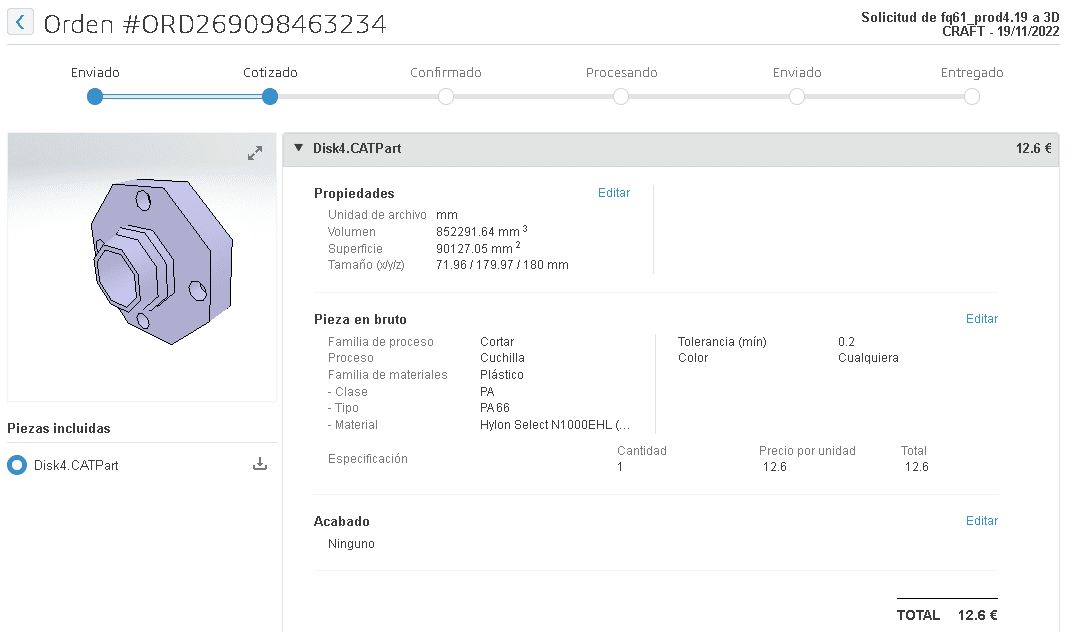
Vídeo: Aprenda a responder a un presupuesto
Comprender el pago
Cuando el cliente abone el pedido, Dassault Systèmes le notificará el pago. No espere a ver el importe en la cuenta de su empresa para iniciar la producción. De hecho, desde el momento del pago, el importe se encuentra en una cuenta bloqueada a su nombre, gestionada por Dassault Systèmes, hasta que le notifique el envío del pedido. A partir de ese momento, tendrás que esperar 10 días laborables para recibir este pago... menos un 10% en concepto de gastos de servicio.
Tenga en cuenta lo siguiente:
- En caso de reclamación del cliente, el proceso de pago se detendrá mientras encontramos una solución
- No olvide enviar su factura al cliente a través del sistema de mensajería (en PDF)
- Dassault Systèmes, tras el pago, le proporcionará a su vez una factura por el 10%.
Comprender la Comisión de Dassault Systèmes
¡Qué mejor manera de entender este tema que con un ejemplo concreto!
Partimos de la base de que el pedido se refiere a un cliente y un vendedor en EE.UU. por un importe de 100 $ sin IVA y 110 $ con IVA.
La comisión del servicio Make se calcula sobre el importe del pedido antes de impuestos, por lo que aquí tenemos el 10% de 100 $, es decir, 10 $. Estos 10 $ están sujetos a un impuesto del 10% en EE.UU., por lo que tenemos 1 $ más de impuestos, lo que eleva la comisión total para Dassault Systèmes a 11 $, impuestos incluidos.
El importe pagado al vendedor en este ejemplo sería: 110 $ - 11 $ = 99 $.
Los importes de los impuestos varían según el país. El servicio Make utiliza Vertex para calcular automáticamente los impuestos de su país y del país de su cliente.
A efectos contables, usted necesita un comprobante de esta comisión, por lo que Dassault Systèmes le proporciona una factura descargable en el espacio de cada pedido cuando pasa al estado "Entregado".
Facturación - cargar mi factura y encontrar la factura de la comisión
En cuanto a un pedido realizado fuera de un servicio como el servicio Make, debe proporcionar su factura al cliente cuando se envíe su pedido. Esta factura debe cargarse en el espacio dedicado al pedido y debe estar a nombre del cliente (no a nombre de Dassault Systèmes).
En la práctica, se carga como documento en el espacio de chat entre usted y el cliente.

Ha facturado a un cliente, pero si se detiene ahí, su contable no lo entenderá. En efecto, para equilibrar la situación contable, necesita recuperar la factura de comisiones de Dassault Systèmes que le permitirá justificar la diferencia entre la factura de su cliente y el importe recibido en la cuenta de su empresa.
Esta factura está disponible en el área de aplicación en los siguientes plazos:
- Si el cliente ha notificado la recepción del pedido: 7 días desde la notificación de la recepción
- Si el cliente no ha notificado la recepción del pedido: 14 días naturales desde la notificación del envío.
Dentro de este plazo, la factura podrá descargarse en formato PDF en el espacio dedicado al pedido.
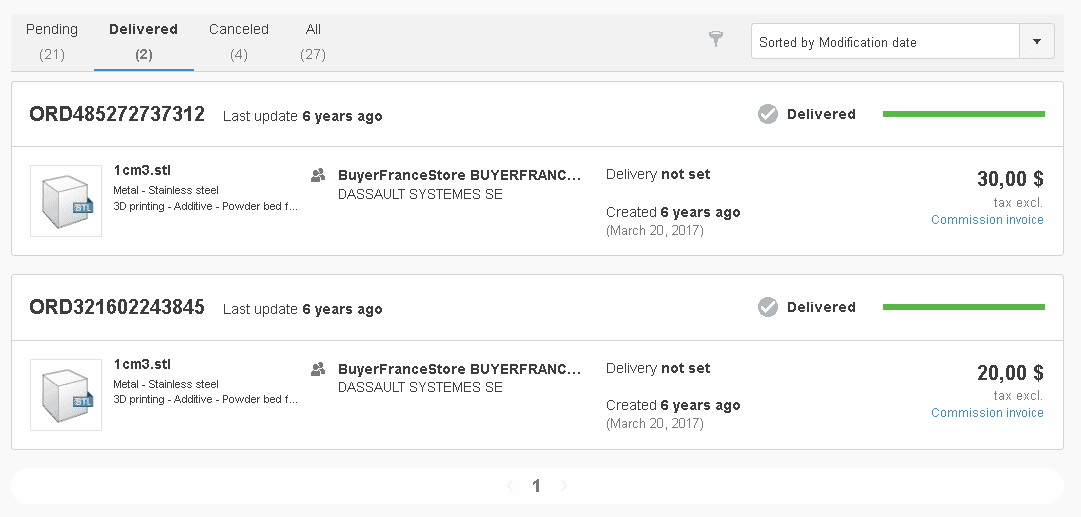
Vídeo: Aprenda a obtener la factura de sus comisiones
Contacto
Si tiene alguna pregunta sobre esta pieza, no dude en ponerse en contacto con el equipo de Make por correo electrónico o a través del enlace https://www.3ds.com/make/contact-sales.
Reciba múltiples presupuestos para sus piezas en cuestión de segundos
Obtenga varios presupuestos para sus piezas en segundos